Kā labot Jums nav atļaujas saglabāt šajā vietā operētājsistēmā Windows

Kad Windows parāda kļūdu “Jums nav atļaujas saglabāt šajā vietā”, tas neļaus jums saglabāt failus vajadzīgajās mapēs.

Gan WiFi, gan WiMax tiek izmantoti, lai izveidotu bezvadu tīkla savienojumus. WiFi tiek izmantots, lai izveidotu mazus tīklus un savienotu printerus, datorus un spēļu konsoles, savukārt WiMax izmanto spektru, lai nodrošinātu savienojumus ar tīklu, ko izmanto, lai nodrošinātu interneta pakalpojumus, piemēram, mobilos datus un tīklājus.
WiFi apzīmē Wireless Fidelity. WiFi izmanto radioviļņus, lai nodrošinātu bezvadu ātrgaitas internetu un tīkla savienojumus. WiFi savienojums tiek izveidots, izmantojot bezvadu adapteri, lai izveidotu tīklāju. WiFi antenas izmērs ir pietiekami kompakts, lai to varētu novietot uz ļoti maza maršrutētāja. WiFi var izmantot, lai izveidotu savienojumu ar printeriem, datoriem, spēļu konsolēm utt.
WiMax ir akronīms vārdam Wireless Interoperability for Microwave Access. WiMax izmanto licencētu vai nelicencētu spektru, lai nodrošinātu savienojamību ar tīklu. WiMax var izmantot, lai nodrošinātu interneta pakalpojumus, piemēram, mobilos datus un WiFi tīklājus.
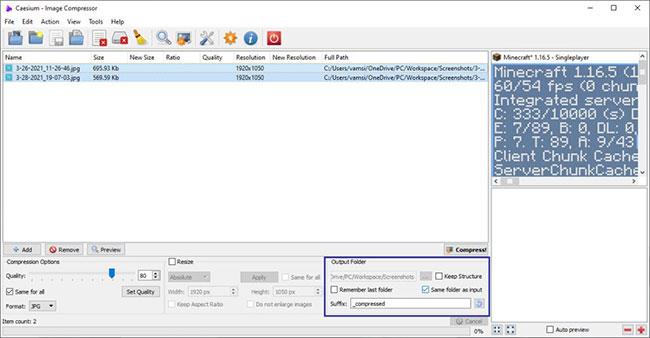
Gan WiFi, gan WiMax tiek izmantoti, lai izveidotu bezvadu tīkla savienojumus
Atšķirība starp WiFi un WiMax
BEZVADU INTERNETS
WiMax
Redzēt vairāk:
Kad Windows parāda kļūdu “Jums nav atļaujas saglabāt šajā vietā”, tas neļaus jums saglabāt failus vajadzīgajās mapēs.
Syslog Server ir svarīga IT administratora arsenāla sastāvdaļa, it īpaši, ja runa ir par notikumu žurnālu pārvaldību centralizētā vietā.
Kļūda 524: iestājās taimauts ir Cloudflare specifisks HTTP statusa kods, kas norāda, ka savienojums ar serveri tika slēgts taimauta dēļ.
Kļūdas kods 0x80070570 ir izplatīts kļūdas ziņojums datoros, klēpjdatoros un planšetdatoros, kuros darbojas operētājsistēma Windows 10. Tomēr tas tiek parādīts arī datoros, kuros darbojas operētājsistēma Windows 8.1, Windows 8, Windows 7 vai vecāka versija.
Nāves zilā ekrāna kļūda BSOD PAGE_FAULT_IN_NONPAGED_AREA vai STOP 0x00000050 ir kļūda, kas bieži rodas pēc aparatūras ierīces draivera instalēšanas vai pēc jaunas programmatūras instalēšanas vai atjaunināšanas, un dažos gadījumos kļūdas cēlonis ir bojāts NTFS nodalījums.
Video plānotāja iekšējā kļūda ir arī nāvējoša zilā ekrāna kļūda. Šī kļūda bieži rodas operētājsistēmās Windows 10 un Windows 8.1. Šajā rakstā ir parādīti daži veidi, kā novērst šo kļūdu.
Lai paātrinātu Windows 10 sāknēšanu un samazinātu sāknēšanas laiku, tālāk ir norādītas darbības, kas jāveic, lai noņemtu Epic no Windows startēšanas un neļautu Epic Launcher palaist operētājsistēmā Windows 10.
Failus nevajadzētu saglabāt darbvirsmā. Ir labāki veidi, kā saglabāt datora failus un uzturēt kārtīgu darbvirsmu. Nākamajā rakstā tiks parādītas efektīvākas vietas, kur saglabāt failus operētājsistēmā Windows 10.
Lai kāds būtu iemesls, dažreiz jums būs jāpielāgo ekrāna spilgtums, lai tas atbilstu dažādiem apgaismojuma apstākļiem un mērķiem. Ja jums ir nepieciešams novērot attēla detaļas vai skatīties filmu, jums jāpalielina spilgtums. Un otrādi, iespējams, vēlēsities arī samazināt spilgtumu, lai aizsargātu klēpjdatora akumulatoru.
Vai jūsu dators nejauši pamostas un tiek parādīts logs ar uzrakstu “Pārbauda atjauninājumus”? Parasti tas ir saistīts ar programmu MoUSOCoreWorker.exe — Microsoft uzdevumu, kas palīdz koordinēt Windows atjauninājumu instalēšanu.








